Hur man söker i Google Dokument
Google Google Docs Hjälte / / April 02, 2023

Senast uppdaterad den
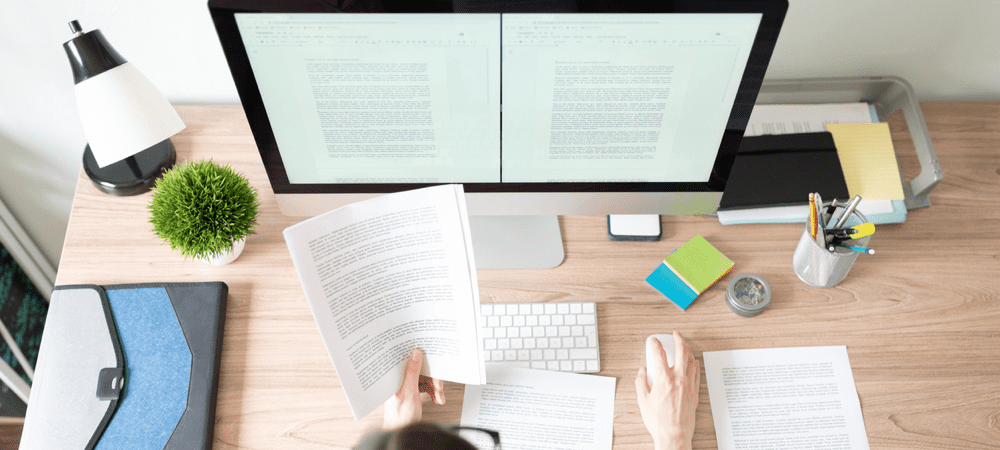
Vill du hitta och ersätta text i Google Dokument? Du kan använda sökverktyget för att göra det. Den här guiden visar dig hur.
Vad gör du när du försöker hitta och ersätta något i ditt Google Dokument?
Du vill använda Google Dokuments sökfunktion. Det är snabbt men kraftfullt, så att du kan använda enkla sökfraser eller komplexa sökkriterier för att hitta innehållet du letar efter.
Du kan lära dig hur du söker i Google Dokument genom att använda stegen nedan.
Hur man söker efter specifika ord i Google Dokument
Om du vill hitta ett specifikt ord eller en specifik fras i ditt dokument kan du använda sökverktyget Google Dokument för att hitta varje förekomst av ordet eller frasen i ditt dokument.
Den grundläggande sökningen i Google Dokument är inte skiftlägeskänslig, så den hittar alla instanser av ordet eller frasen, oavsett skiftläge.
Så här hittar du specifika ord i Google Dokument:
- Öppna Google Docs-dokument du vill söka.
- Tryck Ctrl + F på Windows eller Cmd + F på Mac för att öppna sökrutan.
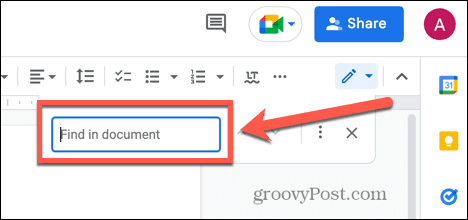
- Skriv ordet eller frasen som du vill söka efter.
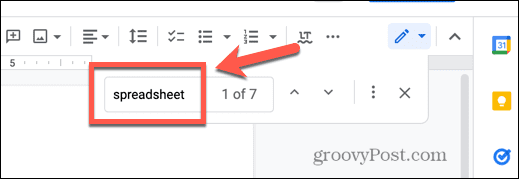
- Antalet resultat visas bredvid din sökterm.
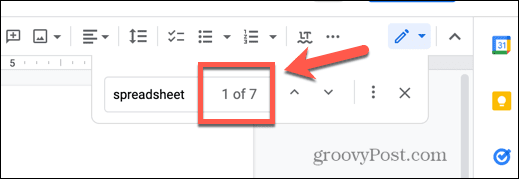
- Varje instans av ordet eller frasen kommer att markeras i ditt dokument.
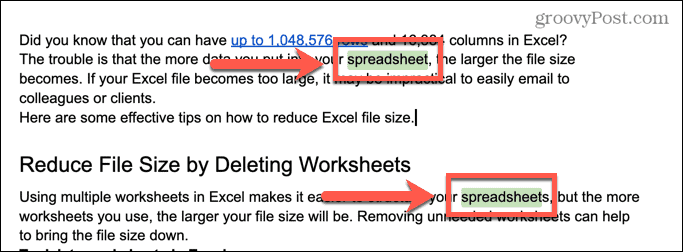
- Du kan använda sökpilarna för att flytta till nästa eller föregående instans av söktermen i ditt dokument.
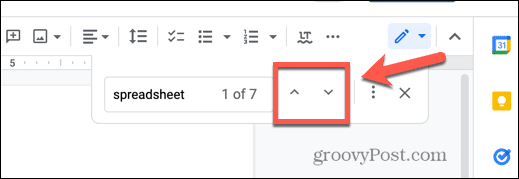
Hur man hittar och ersätter text i Google Dokument
Om du bestämmer dig för att du vill ändra varje instans av ett specifikt ord eller en specifik fras i ditt dokument till ett annat ord eller en fras, kan du göra det med hjälp av verktyget Sök och ersätt.
Om du till exempel skriver en roman, kanske du bestämmer dig för att du vill ändra namnet på en av karaktärerna. Med Hitta och ersätt i Google Dokument kan du ersätta varje instans av det ursprungliga namnet med den nya versionen.
Så här hittar och ersätter du text i Google Dokument:
- Öppna Google Docs-dokument du vill redigera.
- Tryck Cmd + F på Mac eller Ctrl + F på Windows för att öppna sökrutan.
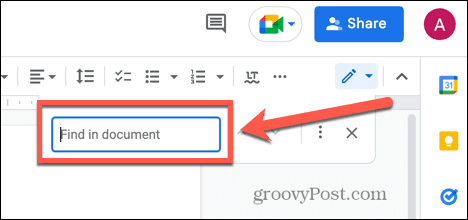
- Ange ordet eller frasen som du vill ersätta.
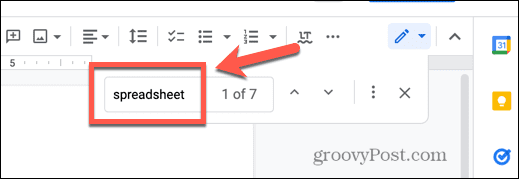
- Klicka på Fler alternativ ikonen i sökverktyget.
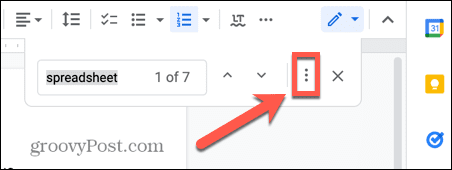
- Skriv in texten du vill ersätta din fras med i Ersätta med fält.
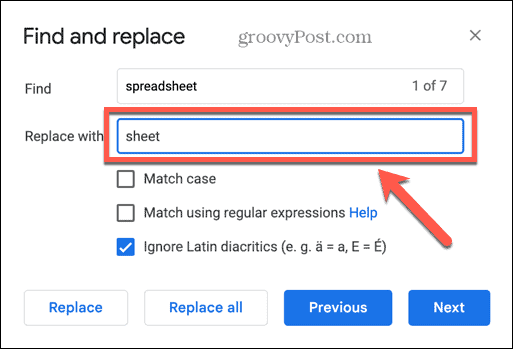
- För att ersätta alla instanser i ditt dokument, klicka Ersätt alla.
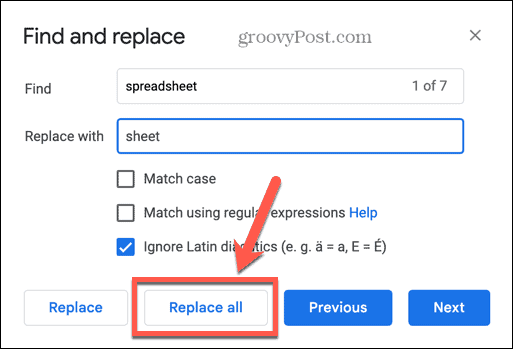
- Om du bara vill ersätta specifika instanser, använd Tidigare och Nästa knappar för att navigera genom alla instanser av söktermen i ditt dokument.
- Klick Byta ut för alla fall du vill ersätta.
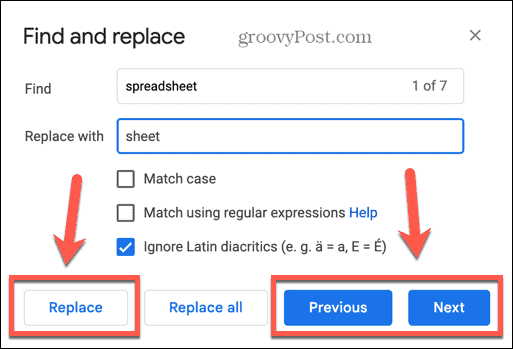
Hur man hittar exakta fallmatchningar i Google Dokument
Du kanske har märkt att verktyget Sök och ersätt har några ytterligare alternativ. Dessa alternativ kan hjälpa dig att begränsa din sökning till endast de ord eller fraser som exakt matchar versaler i söktermen du anger.
Så här hittar du exakta skiftlägesmatchningar i Google Dokument:
- Öppna ditt dokument.
- Tryck Ctrl + F på Windows eller Cmd + F på Mac för att öppna sökverktyget.
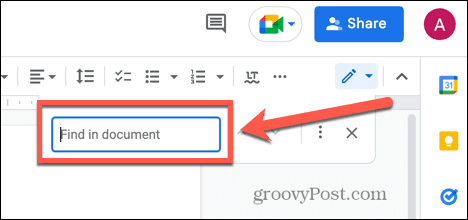
- Ange söktermen i sökfältet och se till att du använder exakt det skiftläge som du vill söka efter.
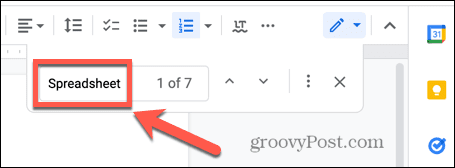
- Klicka på Fler alternativ ikon.
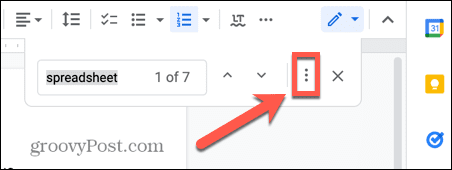
- Om du vill ersätta din sökterm anger du ersättningstexten. Annars lämnar du det här fältet tomt.
- Kolla Liknande fall kryssruta.
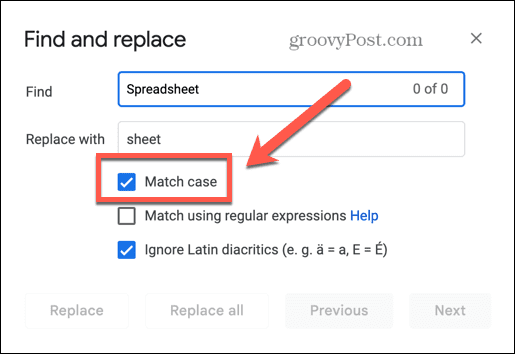
- Använda Tidigare och Nästa knappar, kan du hitta alla instanser som exakt matchar skiftläge för söktermen du angav.
Hur man använder reguljära uttryck i Google Docs Search
Om du vill göra en mer komplex sökning kan du söka efter en matchning med hjälp av reguljära uttryck. Dessa är en metod för att använda en specifik syntax för att söka efter ett brett utbud av olika resultat, till exempel ett intervall tecken, ett specifikt nummer av samma tecken i rad, ord som börjar med en liten bokstav och Mer.
Du kan använda en referens för det reguljära uttryckets syntax används av Google Dokument för att skapa mycket komplexa sökningar.
Så här använder du reguljära uttryck när du söker i Google Dokument:
- Öppna ditt Google-dokument.
- Tryck Ctrl + F på Windows eller Cmd + F på Mac för att starta sökverktyget.
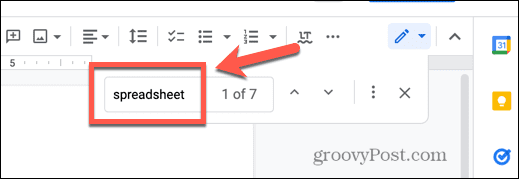
- Klicka på Fler alternativ ikon.
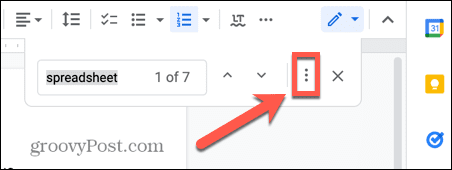
- Se till att Matcha med reguljära uttryck är kontrollerad.
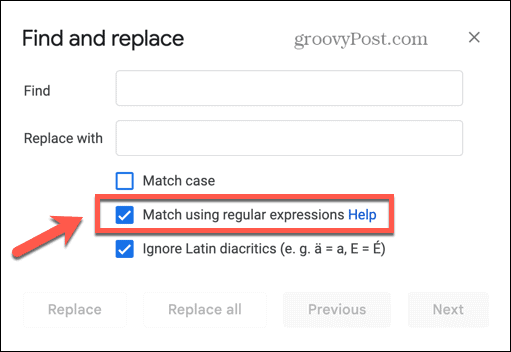
- Ange ditt reguljära uttryck. I det här exemplet söker syntaxen efter alla ord som har bokstaven "e" som visas exakt två gånger i följd.
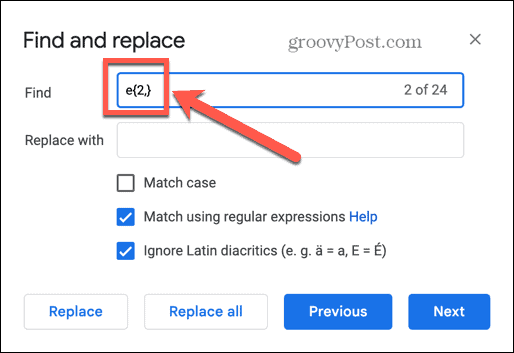
- Använd Tidigare och Nästa knappar för att navigera genom alla resultat.
Exempel på användbara sökningar med reguljära uttryck i Google Dokument
Regelbundna uttryck kan verka ganska skrämmande, men när du väl får kläm på dem är de ofta inte så komplexa som de först verkar.
Här är några exempel på användbara sökningar som du kan ändra för dina egna behov i Google Dokument:
- (?i)(\W|^)(de|sina|sina|dess|mina)(\W|$): söker efter något av orden i listan
- (\W|^)[\w.\-]{0,25}@(hotmail|gmail|outlook)\.com(\W|$): söker efter alla e-postmeddelanden som slutar med hotmail.com, gmail.com eller outlook.com
- [0-9]%: någon ensiffrig procentsats
- (wa|ha|i) s: söker efter "var" och "har" och "är"
- favorit? r: söker både gunst och gunst
- \d{5}(-\d{4})?: innehåller valfritt fem- eller niosiffrigt postnummer i USA
Släpp lös kraften i Google Dokument
Genom att lära dig hur du söker i Google Dokument kan du snabbt hitta eller ersätta specifika ord eller fraser i ditt dokument. Med hjälp av reguljära uttryck kan du söka efter nästan allt du kan tänka dig i din text.
Google Docs erbjuder många andra kraftfulla funktioner som gör den kostnadsfria ordbehandlaren till ett mycket användbart verktyg. Du kan till exempel rotera en sida i Google Dokument, lager Google Dokument-bilder att skapa komplexa collage, eller till och med gör en hel bok i Google Dokument.
Så här hittar du din Windows 11-produktnyckel
Om du behöver överföra din Windows 11-produktnyckel eller bara behöver den för att göra en ren installation av operativsystemet,...
Så här rensar du Google Chromes cache, cookies och webbhistorik
Chrome gör ett utmärkt jobb med att lagra din webbhistorik, cache och cookies för att optimera webbläsarens prestanda online. Hennes hur man...
Prismatchning i butik: Hur du får onlinepriser när du handlar i butiken
Att köpa i butik betyder inte att du måste betala högre priser. Tack vare prismatchningsgarantier kan du få onlinerabatter när du handlar i...



